تعد البيانات المنظمة للصور أداة قوية يمكن أن تساعدك على تحسين ظهور الموقع الإلكتروني الخاص بك في نتائج بحث صور جوجل وجذب المزيد من الزوار.
عند إضافة بيانات منظمة للصور إلى صورك، يمكن أن يفهم محرّك بحث جوجل ماهية صورك بشكل أفضل ومدى صلتها بطلبات بحث المستخدمين. يمكن أن يؤدّي ذلك إلى ظهور صورك في مراتب أعلى في نتائج البحث في صور جوجل.
بالإضافة إلى ذلك، يمكن استخدام البيانات المنظمة للصور لعرض معلومات إضافية حول صورك في نتائج بحث صور جوجل، مثل عنوان الصورة ووصفها ومنشِئِها. كما يمكن أن يساعد ذلك الأشخاصَ على فهم ماهية صورك بشكل أفضل وما إذا كانت ذات صلة باحتياجاتهم.
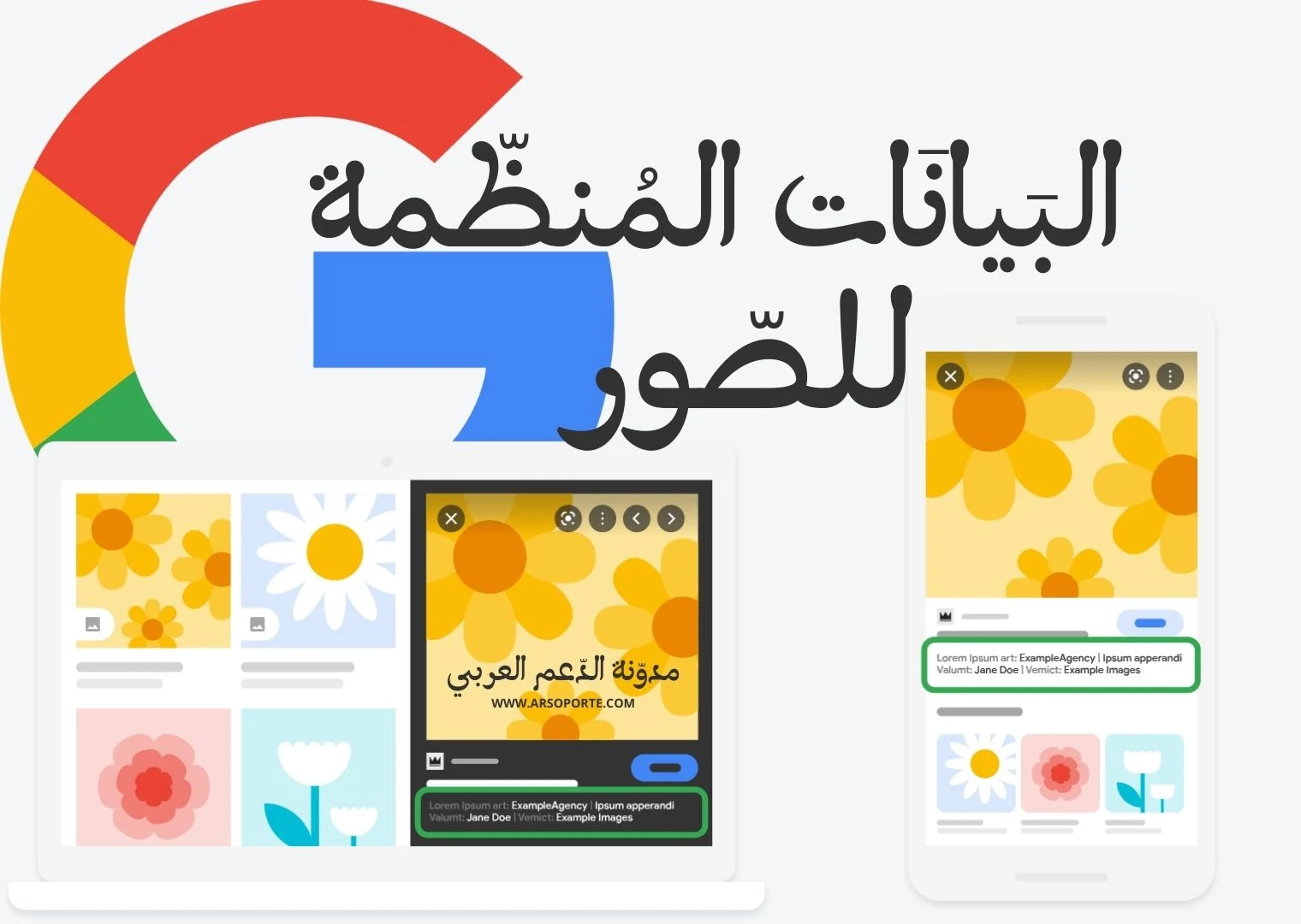
لهذا، تمّ إنشاء هذه الصّفحة الموجَّهة إلى مشرفي المواقع الإلكترونية الذين ينشرون صورا من إنشائهم، سواء التقطوها بواسطة الكاميرا أو قاموا بإنشائها باستخدام تطبيق لإنشاء الصّور أو أي طريقة أخرى، والهدف منها -هذه الصّفحة- مدّهم بمعلومات ونصائح حول استخدام البيانات المنظّمة للصّور مع أمثلة وتفاصيل إضافيّة أخرى.
لماذا علي إضافة البيانات المنظّمة للصّور؟
بصفتك مشرف موقع هناك العديد من الأسباب التي تجعلك تضيف البيانات المنظمة للصور إلى الصور التي تنشرها على الموقع الإلكتروني الخاص بك. وإليك أبرزها:
نتائج بحث الصور المحسّنة: عند إضافة بيانات منظمة للصور إلى صورك، يمكن أن يفهم جوجل بشكل أفضل ماهية صورك ومدى صِلتِها بطلبات بحث الأشخاص. يمكن أن يؤدي ذلك إلى ظهور صورك أعلى في نتائج البحث في صور جوجل.

نتائج صور أكثر إفادة: يمكن أيضا استخدام البيانات المنظمة للصور لعرض معلومات إضافية حول صورك في نتائج بحث صور جوجل، مثل عنوان الصورة ووصفها ومن قام بإنشائها. يمكن أن يساعد الأشخاص ذلك على فهم صورك بشكل أفضل وما إذا كانت ذات علاقة بما يبحثون عنه.
زيادة معدلات النقر إلى الظهور: عندما يرى الأشخاص نتائج صور أكثر إفادة وذات صلة في صور جوجل، فمن المرجح أن ينقروا على تلك النتائج لعرض الصورة كاملة. يُمكن أن يؤدّي هذا إلى زيادة عدد الزّيارات إلى موقعك الإلكتروني.
يُمكنك الاطّلاع على معلومات مبسَّطة حول كيف تساعد البيانات المنظّمة على تحسين محرّكات البحث؟
التّعامل مع البيانات المنظّمة أمر حسّاس للغاية، قد تَفهَم جوجل خطأك على أنه محاولة للتّحايل على أنظمة البحث مما قد يؤدّي إلى اتّخاذ إجراء يدوي في حقّ موقعك الإلكتروني و/أو إزالته من فهرس جوجل.
نموذج رمز البيانات المنظّمة للصّور
في ما يلي نموذج للبيانات المنظّمة للصّور التي يتمّ إضافتها -بعد تعديلها- على الصّفحة:
<html>
<head>
<title>Black labrador puppy</title>
<script type="application/ld+json">
{
"@context": "https://schema.org/",
"@type": "ImageObject",
"contentUrl": "https://example.com/photos/1x1/black-labrador-puppy.jpg",
"license": "https://example.com/license",
"acquireLicensePage": "https://example.com/how-to-use-my-images",
"creditText": "Labrador PhotoLab",
"creator": {
"@type": "Person",
"name": "Brixton Brownstone"
},
"copyrightNotice": "Clara Kent"
}
</script>
</head>
<body>
<img alt="Black labrador puppy" src="https://example.com/photos/1x1/black-labrador-puppy.jpg">
<p><a href="https://example.com/license">License</a></p>
<p><a href="https://example.com/how-to-use-my-images">How to use my images</a></p>
<p><b>Photographer</b>: Brixton Brownstone</p>
<p><b>Copyright</b>: Clara Kent</p>
<p><b>Credit</b>: Labrador PhotoLab</p>
</body>
</html>
لا تقلق، الأمر ليس معقّدا كما يبدو، ولن تستخدم كلّ هذا الرّمز، ستستخدم منه جزء فقط، بالإضافة إلى ذلك، ستجد المزيد من التّفاصيل حول كيفية تعديله في الأسفل، لهذا، تابع القراءة بتركيز.
طريقة إضافة البيانات المنظّمة للصّور
في ما يلي طريقة إضافة البيانات المنظّمة للصّور بالخطوات:
الخطوة الأولى | تجهيز الرّمز
من الضّروري جدّا التّعديل على الرّمز ليوافق معلومات الصّورة التي ستضعه برفقتها على الصّفحة، وكأول خطوة، قم بنسخ الرمز التّالي ولصقه على محرّر نصوص من أجل التّعديل عليه:
<script type="application/ld+json">
{
"@context": "https://schema.org/",
"@type": "ImageObject",
"contentUrl": "https://example.com/photos/1x1/black-labrador-puppy.jpg",
"license": "https://example.com/license",
"acquireLicensePage": "https://example.com/how-to-use-my-images",
"creditText": "Labrador PhotoLab",
"creator": {
"@type": "Person",
"name": "Brixton Brownstone"
},
"copyrightNotice": "Clara Kent"
}
</script>
قم بتعديل هذا الرّمز على النّحو الآتي:
🟤 استبدال ما هو باللّون البنّيّ بـ: عنوان URL للصورة.
🟣 استبدال ما هو باللّون البنفسجيّ بـ: عنوان URL لصفحة توضّح نوع التّرخيص أو صفحة شروط الاستخادم الخاصّة بموقعك الإلكتروني.
🔵 استبدال ما هو باللّون الأزرق بـ: عنوان URL لصفحة توضّح طريقة ترخيص الصّورة، مثل صفحة إتمام دفع شراء الصّورة أو رابط لنموذج الاتّصال الخاصّ بك.
🟢 استبدال ما هو باللّون الأخضر بـ: اسم الشّخص أو الجهة مالكة حقوق الطّبع والنّشر عند نشر الصّورة.
🟡 استبدال ما هو باللّون الأصفر بـ: اسم منشئ الصّورة.
🟠 استبدال ما هو باللّون البرتقالي بـ: اسم المالك الحالي لحقوق الطّبع والنّشر للصّورة.
إذا كنت تريد إضافة رمز البيانات المنظّمة لأكثر من صورة واحدة على الصّفحة، يُمكنك الاطّلاع على الرّمز المناسب لها من المصدر والقيام بنفس الإجراءات..
الخطوة الثّانية | التّحقّق من صحّة الرّمز
من الضّروريّ جدّا كخطوة ثانية فحص رمز البيانات المنظّمة للصّور في نتائج البحث قبل إضافته للمدونة أو إحدى صفحاتها، لأنّ استخدام شفرات البيانات المنظّمة بطريقة غير مناسبة قد يُعرِّضها لإجراء يدوي.
من أجل فحص شفرة البيانات المنظّمة يكفي لصقها على أداة اختبار النتائج المنسّقة، والنّقر على زرّ "اختبار الرّمز" يجب أن تظهر النتيجة إيجابية، تضمّ عبارة "تمّ رصد عنصر واحد صالح"، بعدها عبارة "البيانات الوصفيّة للصّور". بعد نتيجة الفحص الإيجابية، نقوم بنسخ الرّمز كلّه والحرص على عدم إغفال أي جزء منه. من المفترض أن تظهر النتيجة على الشّكل الآتي:

الخطوة الثّالثة | إدراج الرّمز على الصّفحة
⚠️ شفرة "البيانات الوصفيّة للصّور" رمز خاصّ (ليس مثل البيانات المنظمة الخاصّة بالشّعار مثلا)، بمعنى يتمّ إدراجه على كلّ صفحة على حدة، وكل صفحة من صفحات موقعك الإلكتروني تضمّ صورة، يجب أن يكون لها رمز وصفي خاصّ بها.
ومن أجل إدراج رمز البيانات المنظمة للصّور -الذي قمنا بإنشائه-، يُمكن اتّبع الخطوات التّالية:
- الانتقال إلى وحدة تحكّم بلوجر.
- الذّهاب إلى "المشاركات".
- اختيار المشاركة التي تريد إضافة بيانات الصّور المنظّمة عليها.
- النّقر على القلم في الجهة العليا ناحية اليمين (في حالة استخدام اللغة العربية)
- النّقر على "عرض HTML" لصق شفرة البيانات المنظّمة أسفل الرّمز الأساسي للصّفحة. (موصى به)
- النّقر على "تحديث".
هذه خطوات خاصّة ببلوجر. عموما، يتمّ وضع الشّفرة على الرّمز الأساسي للصّفحة وليس الرّمز الأساسي للموقع الإلكتروني.
التّحقّق من نجاح العمليّة
قد يأخذ محرّك البحث بعض الوقت للزّحف واكتشاف التّحسين الجديد المتمثّل في ميزة الصّور في نتائج البحث وإدراجه على التّحسينات من وحدة تحكّم مشرفي المواقع، رغم ذلك يُمكن ملاحظة التّحسين الجديد عن طريق فحص رابط الصّفحة باستخدام أداة فحص عنوان URL في أدوات مشرفي المواقع Google Search Console، واختبار عنوان URL المنشور للصّفحة. تعرّف على طريقة فحص الصّفحة في أدوات مشرفي المواقع من جوجل.
خاتمة
تكون بهذه الخطوات قد تمكّنت من إضافة رمز البيانات المنظّمة للصّور وقمت بتجربته أيضا بعد أن قرأت عن ضرورة تطبيقها. تذكّر أيضا أن هناك بيانات منظّمة أخرى تساعد في زيادة زوّار الموقع مثل البيانات المنظّمة للأسئلة الشّائعة أو يُمكنك اختيار البيانات المنظّمة الصالحة للمحتوى الذي تقدّمه.
وإذا كان لديك استفسار أو واجهتك مشكلة، لا تتردّد من مشاركتها في التّعليقات في الأسفل أو الانتقال إلى مجتمع مدوّنة الدّعم العربي على فيسبوك.
مصادر ومراجع:
- أفضل الممارسات المتعلّقة بتحسين محركات البحث لظهور المحتوى في "صور بحث Google"
- اجعل معلومات ترخيص صورك مرئية على "صور Google"
- البيانات الوصفية للصور في "صور بحث Google"
كما قد يثير انتباهك الانتقال للآتي:
- البيانات المنظمة لاسم الموقع الإلكتروني
- تفعيل ميزة الوظائف على نتائج البحث
- البيانات المنظّمة للشّعار في جوجل
تاريخ آخر تعديل: الخميس 24 غشت 2023 على السّاعة 02:08 بتوقيت المملكة المغربيّة